相信大家在使用电脑进行文件删除与卸载时都遇到过”无法删除 xxx:它正在被其它用户/程序使用!”此类情况,所以,为了帮助用户彻底杜绝这一情况的发生,小编特意为大家带来了一款专业的强制文件删除软件——Unlocker强行删除工具绿色版!以求全方位满足用户使用需求!
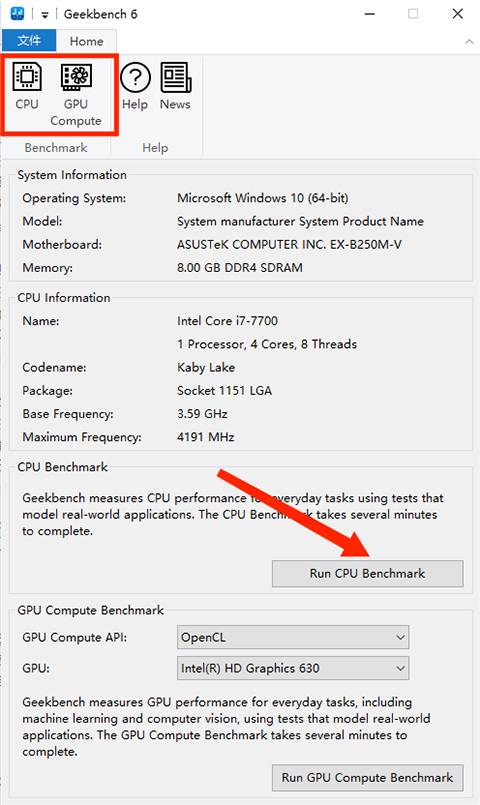
软件特色
1、集成于鼠标右键,使用方便
用户安装Unlocker后,软件将整合于鼠标右键的操作当中。当用户发现某个文件或目录无法删除时,可直接右键鼠标“Unlocker”,删除。
2、安全解锁
Unlocker不同于其他解锁程序,通过强制关闭程序来解锁,而是通过解除文件与程序关联性的方式,保证了数据的安全,避免使用过程中可能的数据丢失。
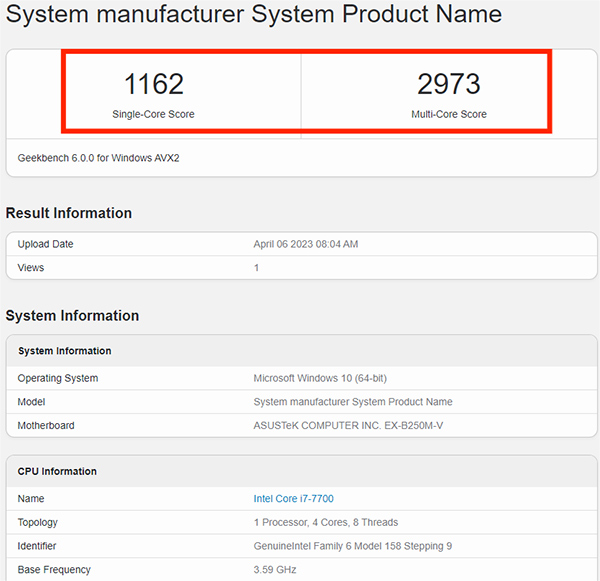
软件功能
便捷的文件解锁功能:
Unlocker软件能够轻松解决文件或目录无法删除的问题。用户只需在鼠标右键菜单中选择“Unlocker”,程序会迅速显示占用该目录或文件的程序,并允许用户通过“Unlock”按钮解除锁定。这一功能极大地提高了文件管理的效率,让用户能够更轻松地管理电脑中的文件。
安全的数据保护机制:
与其他解锁软件不同,Unlocker并非通过强制关闭占用文件的程序来解锁,而是通过解除文件与程序关联性的方式来实现。这种方式有效避免了因强制关闭程序而造成的数据遗失问题,确保了用户数据的安全性。
简单的安装与操作:
Unlocker软件安装过程简单,用户只需双击安装文件即可完成安装。在安装过程中,用户还可以选择将Unlocker直接整合进鼠标右键菜单,使得使用更加便捷。同时,Unlocker拥有简洁的界面和直观的操作方式,使得用户能够轻松上手。
广泛的适用性:
Unlocker不仅适用于解决文件删除问题,还可以用于辅助杀毒等操作。它能够帮助用户终止运行中的程序或软件进程,并对其进行删除,从而保障系统的安全性。
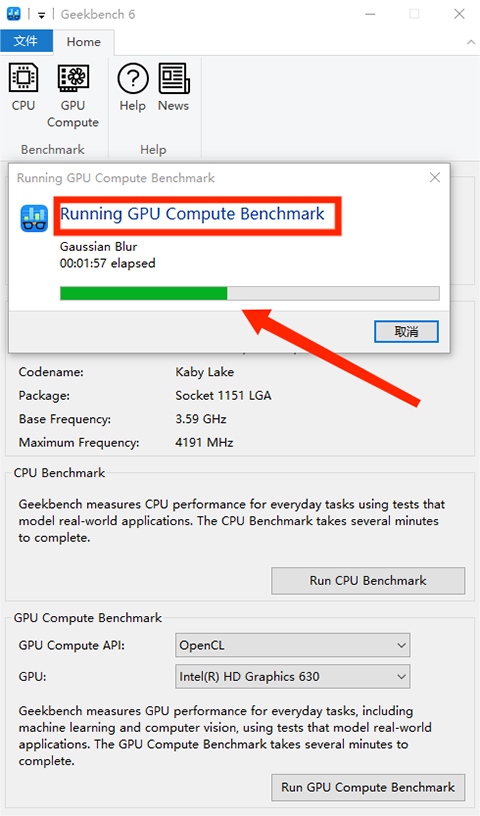
Unlocker强行删除工具绿色版安装教程
1、从本下载Unlocker安装包
2、运行安装向导,点击下一步,选择安装路径
3、点击安装,等待安装完成,运行软件
Unlocker强行删除工具绿色版使用教程
1、在本站下载解压unlocker强行删除工具,得到原文件和部分相关文件:
2、双击Unlocker.exe即可直接运行,无需安装:
3、双击Unlocker绿化器.exe,点击注册系统右键,即可出现在鼠标右键的系统中,不需要的话点击卸载系统右键:
4、鼠标右键点击想要删除文件,选择点击“unlocker”
5、在界面中下方框中选择“删除”,然后点击“确定”即可 :
Unlocker强行删除工具绿色版常见使用问题及解答
1、使用unlocker无法删除?
可能是unlocker使用时出现假死现象,建议用户在删除时,可先使用系统自带的删除功能,把没有被其他程序占用的文件先删除。换句话说,就是能删的先用系统删,剩下的被占用文件再使用unlocker删除,响应会更快。
2、Unlocker删除后的文件在回收站找不到?
虽然通过unlocker删除解锁之后,会有“该文件已被移到回收站”的提示,事实上已被彻底删除,回收站内并没有。如果是重要文件,最好还是先备份。
3、unlocker也删不掉的文件怎么办?
一、文件正在被使用的状态,文件被占用,删除就会失败。需要关闭或退出正在使用该文件的程序,再删除就可以了。
二、如果采用NTFS文件系统,当前用户不具备目标文件的完全控制权限时,删除就会失败。
三、文件存储出问题,删除也会失败。比如U盘损坏,我们可以在资源管理器中看到这个文件,却不能删除文件。
四、文件被病毒感染
4、如果出现“文件不能被删除,在下次重新启动时,你想执行删除操作吗?”
点击“是”按钮,文件将在下次系统启动时自动被删除。
Unlocker强行删除工具绿色版注意事项
根据经验,如果删除一些很多文件的文件夹时第一次就是用unlocker不见得有什么优势,还会造成unlocker需要后台运行甚至类似假死现象,对于这类问题,可以先使用系统自带的删除,把没有被其他程序占用的文件先删除,即:能删的先用系统删,之后剩下的越少对于unlocker来说其响应越快。还有一点,虽然unlocker每次删除解锁之后提示“该文件已被移到回收站”,但事实上回收站并没有,已经彻底删除了。如果不知道该文件的重要性,可以的话最好先备份。

